Kindle是自动更新的,但是如果打开电子书时经常发生错误,或者即使没有在Kindle上显示一本书,您也可以从特定的Amazon网站检查版本并手动下载软件。 您已经在网上商店购买了它 或您已寄出 email.
设定网际网路
为了进行自动更新或使书籍正确同步,我们要做的第一件事是通过设备的 WiFi 并确保没有模式,例如 作为飞行模式,已激活 。 如果您仍未添加任何网络,请执行以下步骤:
打开您的Kindle电子书
转到设备主屏幕上的菜单按钮
选择设备 配置 选项
转到“ WiFi和蓝牙或无线连接”部分
选择您将在屏幕上看到的WiFi网络选项
查找WiFi网络 您想连接到
输入相应的密码
您的Kindle将确认您已连接到WiFi网络
激活WiFi连接后,如果您的设备仍支持Amazon,则您 会定期收到更新 新闻和更正。
你有什么型号
如果您没有互联网,或者您的设备已被遗忘多年或在抽屉中关闭了,则可以从Kindle网站手动下载安装并将其安装在设备上。 之前,正如我们所解释的,您将必须 知道哪个是确切的模型 你在手。
如果自动更新对我们不起作用,那么在亚马逊上手动更新Kindle时,我们要做的第一件事就是知道我们拥有哪种型号。 Kindle有很多代,您还不足以知道它是Paperwhite还是Oasis,但您必须知道确切的型号,或者确切地说,我们手中的设备属于哪一代。 在某些情况下,它还会要求您知道特定的序列号。
但是亚马逊非常容易,并且有一个名为 识别Kindle电子阅读器 其中,我们对每种模型进行了简要说明,以根据照片和每种模型中描述的特征找出哪种模型是我们的模型。
去吧 识别您的Kindle电子阅读器 网页并查看不同的模型。 得益于这些小照片及其每一个的特征(无论是否触摸屏,是否使用QWERTY键盘,单个启动按钮或几个物理按钮,翻页按钮,照明灯……),我们就能知道哪一个是我们的。 您还将看到 发布年份 如果它可以指导您大约何时购买或何时提供给您。 在下载更新之前,您必须知道自己的型号,这将在接下来的几段中进行解释。
更新您的Kindle
知道型号后,您将需要使用Kindle电子阅读器 软件更新网站 和 找到对应的版本 。 您将看到不同的型号及其相应的一代,以及旁边的该软件的最新可用版本。 您会发现第一代所有Kindle设备,但请记住,第一批型号不再受支持,并且您以前必须对其进行更新。 另外,在某些情况下,它会让您查看设备的序列号,您可以从设置中找到它。
请记住,您不需要 WiFi或3G连接 手动更新时。 如果您想定期下载更新并自行安装更新,则需要Internet连接,但是如果您要强制通过 手册 下载并 安装,您将 不需要在Kindle上配置Internet连接,只需一台计算机和一条USB电缆即可。
当您看到哪种型号和版本时,请点击Kindle名称旁边的“下载软件更新”。 现在,通过USB电缆将Amazon Kindle连接到您的计算机,然后 将.bin文件传输到设备 以便新版本已正确安装在Kindle上。
遵循的其他步骤
安装该版本后,可以重新启动以查看一切是否正常。 这通常是解决影响设备的临时兼容性问题的常用方法。 在较旧的型号上,您必须 按住电源按钮 大约四十秒。 屏幕空白时,松开按钮。 在当前型号中,当按下电源按钮时,您会看到一个选项,该选项可以关闭但也可以重新启动。 点击它,然后等待几秒钟。
如果发生错误或同步问题,您还可以执行以下操作: 手动强制同步 如果尚未自动完成。 只需转到主菜单,打开“设置”部分,然后点击箭头图标形成一个圆圈。 您也可以通过遵循路径并在“检测并同步内容”名称下找到它